Octa Tilmeld dig - Octa Denmark - Octa Danmark
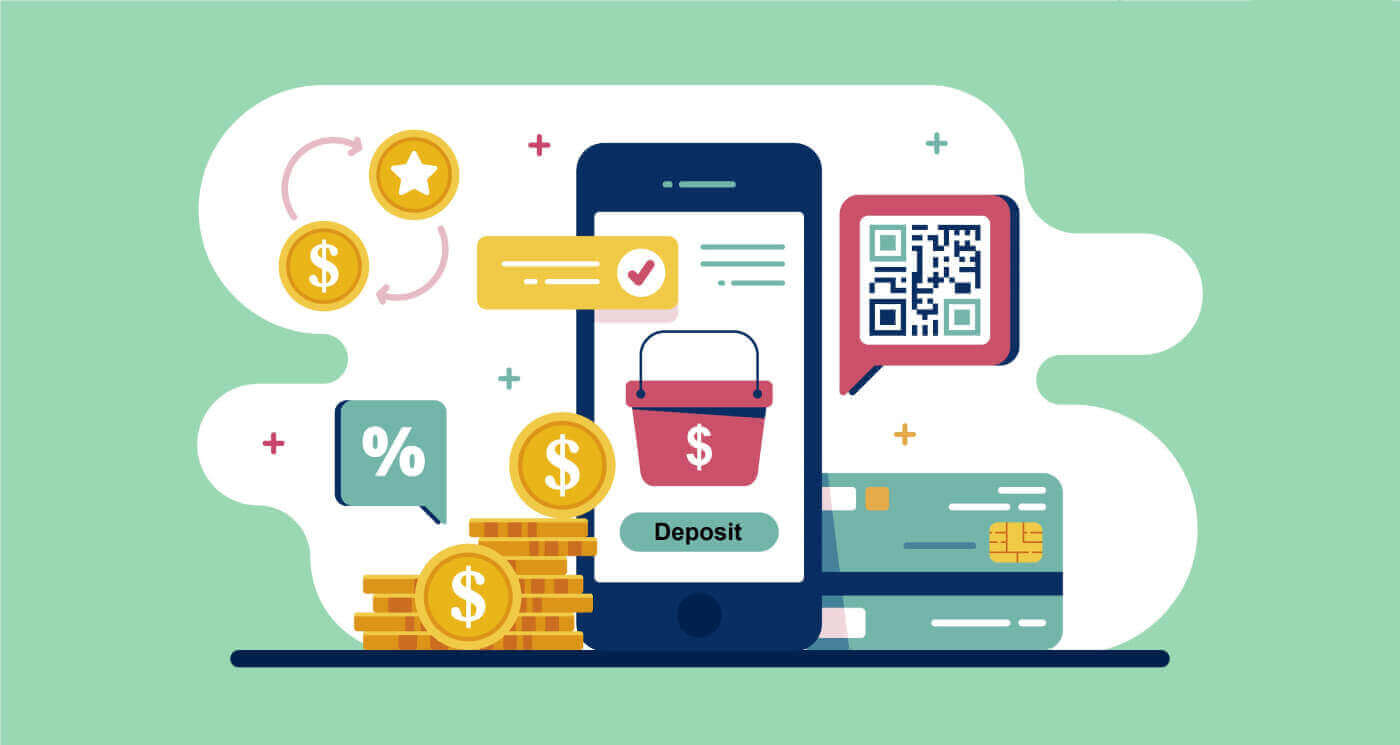
Sådan tilmelder du dig hos Octa
Sådan opretter du en handelskonto
For at åbne en handelskonto skal du følge den trinvise vejledning:
1. Tryk på knappen Åbn konto.
Knappen Åbn konto er placeret i øverste højre hjørne af websiden. Hvis du har problemer med at finde den, kan du få adgang til registreringsformularen ved at bruge linket til tilmeldingssiden.
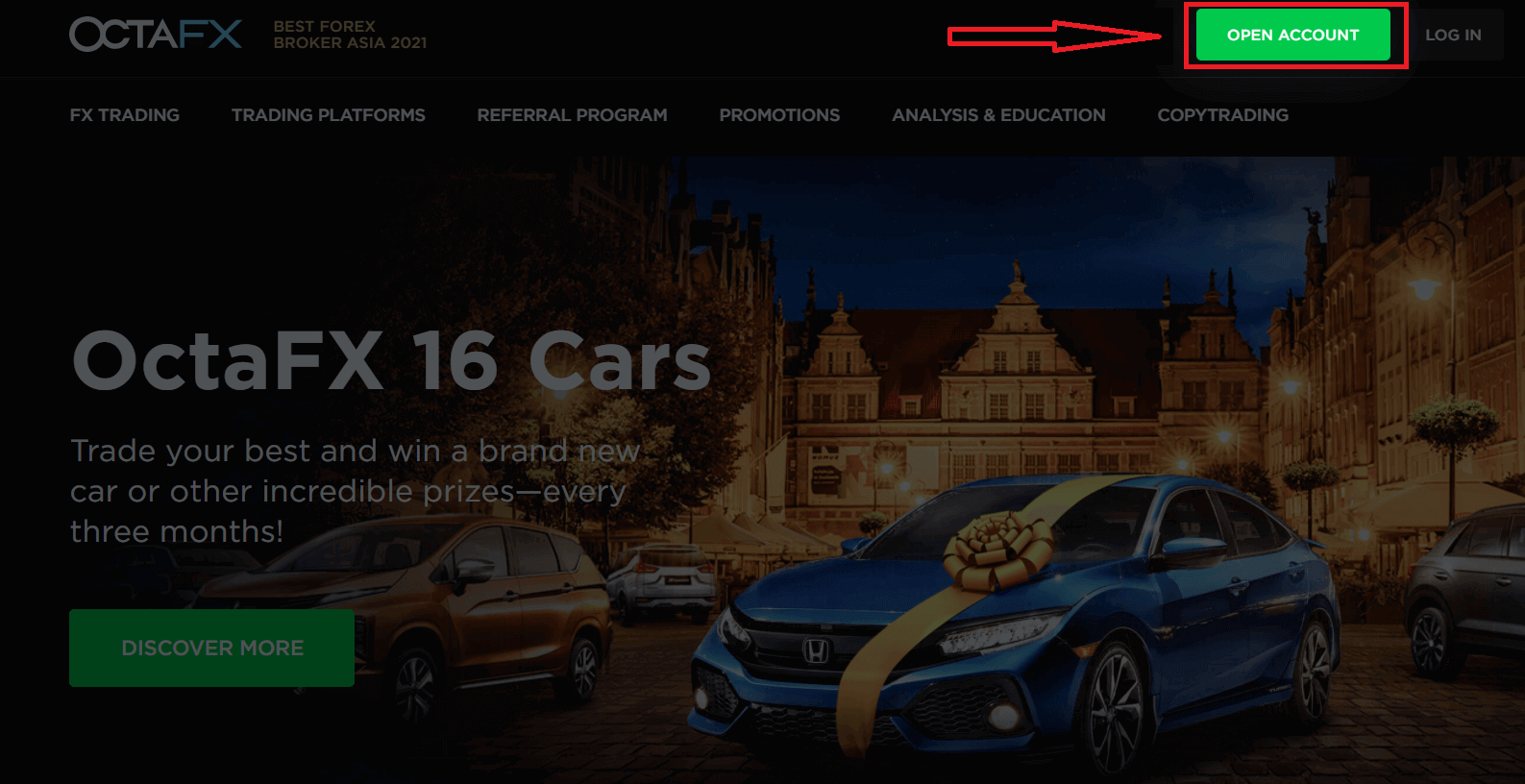
2. Udfyld dine oplysninger.
Efter at have trykket på knappen Åbn konto, vil du støde på en registreringsformular, der beder dig om at udfylde dine oplysninger. Når du har udfyldt dine oplysninger, skal du trykke på knappen Åbn konto under formularen. Hvis du har valgt at tilmelde dig med Facebook eller Google, skal du udfylde de manglende oplysninger og trykke på Fortsæt.
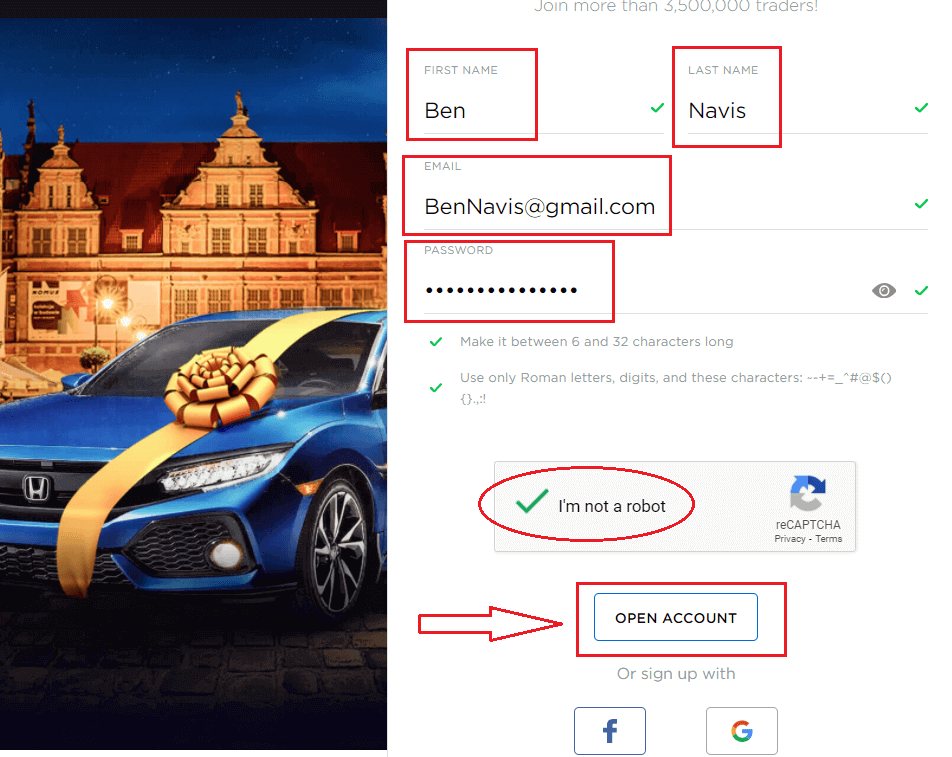
3. Bekræft din e-mailadresse.
Efter at have angivet dine oplysninger og indsendt formularen, vil du blive sendt en bekræftelses-e-mail. Når du har fundet og åbnet e-mailen, skal du trykke på Bekræft .
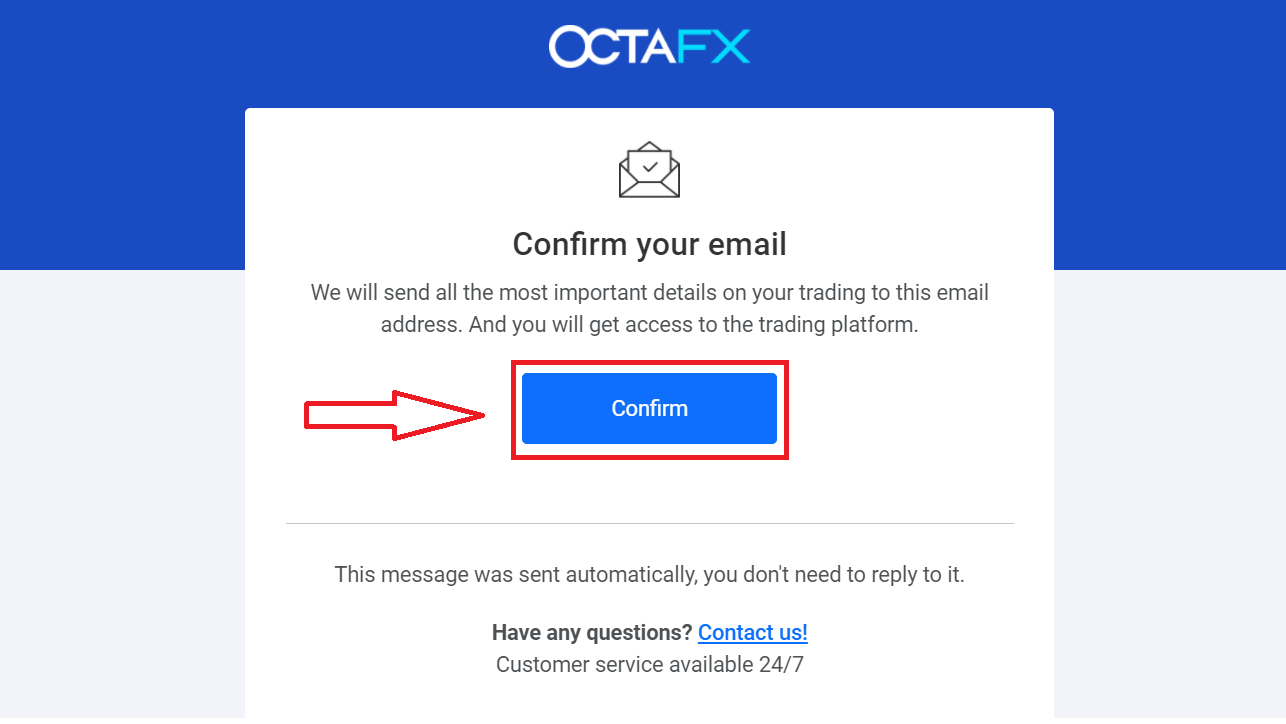
4. Udfyld dine personlige oplysninger.
Efter bekræftelse af din e-mail, vil du blive omdirigeret til vores hjemmeside for at udfylde dine personlige oplysninger. Oplysningerne skal være nøjagtige, relevante, opdaterede og underlagt KYC-standarder og verifikation. Bemærk venligst, at du skal være i en lovlig alder for at handle Forex.
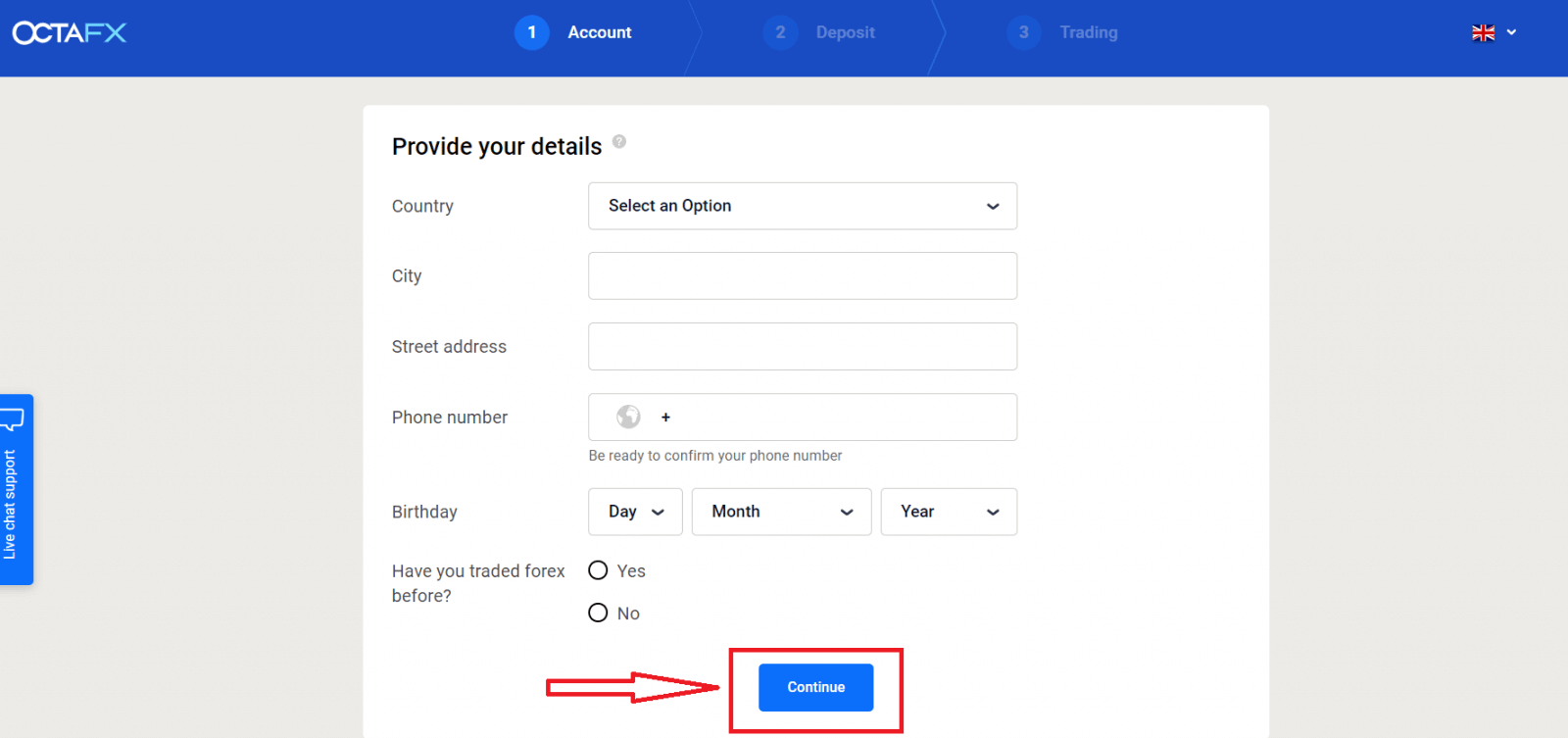
5. Vælg en handelsplatform.
Dernæst skal du vælge, hvilken handelsplatform du vil bruge. Bliv bedt om at vælge mellem enten en rigtig eller en demo-konto.
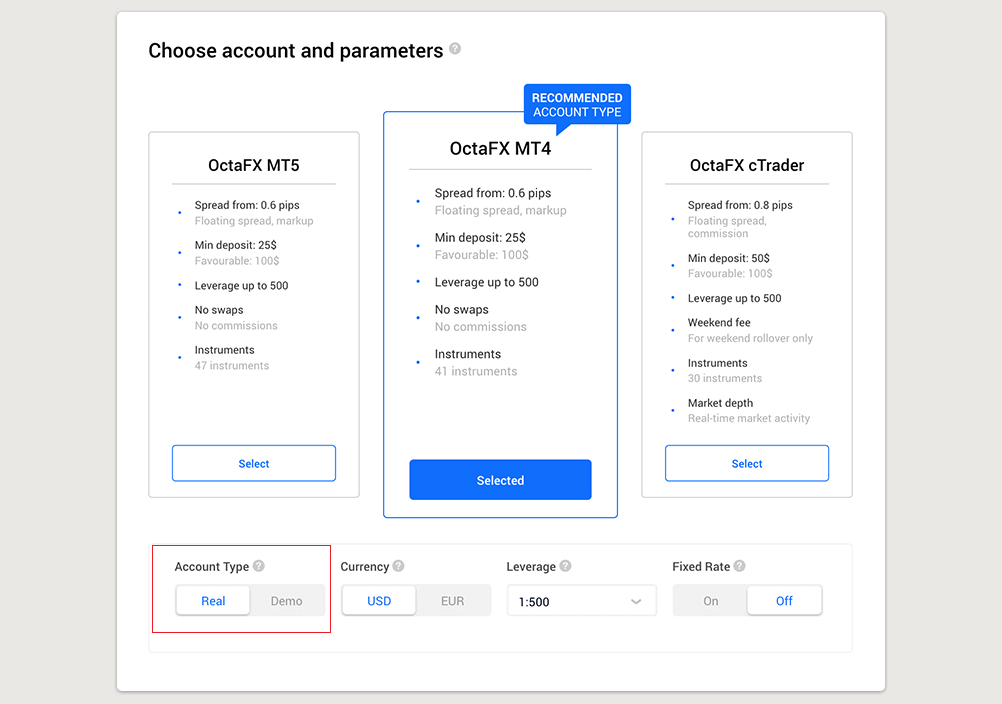
For at forstå, hvilken konto der er bedst for dig, bør du tjekke vores detaljerede sammenligning af Forex-konti og deres typer og sammenligne handelsplatformfunktioner fra Octa. De fleste kunder vælger typisk MT4-platformen.
Når du har valgt din ønskede platform, skal du vælge, om du vil åbne en ægte eller en gratis demokonto. En rigtig konto bruger rigtige penge, mens en demokonto giver dig mulighed for at bruge virtuel valuta uden risici.
Selvom du ikke kan hæve penge fra demokontoen, vil du være i stand til at øve strategier og stifte bekendtskab med platformen uden besvær.
6. Fuldfør kontovalg.
- Når du har valgt en platform, skal du trykke på Fortsæt for at afslutte din kontooprettelse.
- Du vil se en oversigt over din konto, herunder:
- Kontonummer
- Kontotype (demo eller ægte)
- Din kontos valuta (EUR eller USD)
- Udnyt (du kan altid ændre det på din konto senere)
- Nuværende saldo
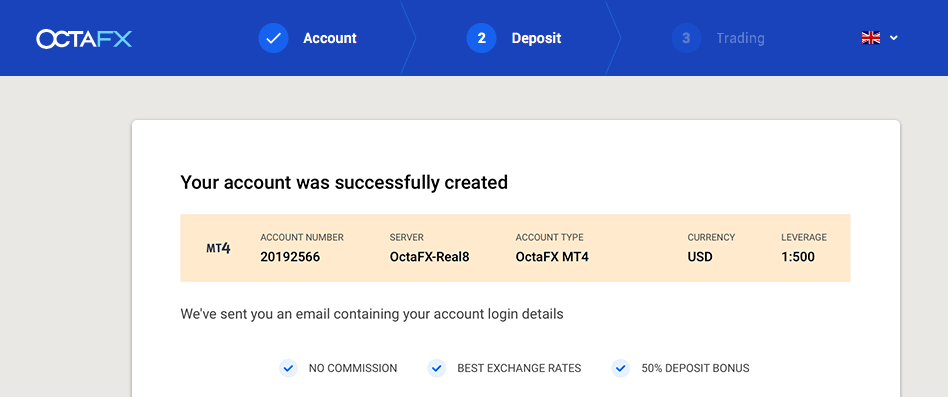
7. Foretag din første indbetaling og indsend et bekræftelsesdokument til udbetaling.
Du kan derefter foretage din første indbetaling, eller du kan først fuldføre bekræftelsesprocessen.
Bemærk venligst, at i henhold til vores AML- og KYC-politikker skal vores kunder bekræfte deres konti ved at levere de påkrævede dokumenter. Vi anmoder kun om ét dokument fra vores indonesiske kunder. Du skal tage et billede af din KTP eller SIM og indsende det. På denne måde bekræfter du, at du er eneindehaver af en handelskonto og sikrer ingen uautoriseret adgang.
Ved at følge ovenstående trin kan du oprette en handelskonto på Octa. For at begynde at handle, skal du starte indbetalingsprocessen.
Før du åbner en konto, er det vigtigt at sætte dig ind i disse oplysninger:
- Læs venligst kundeaftalen grundigt, inden du åbner en konto.
- Forex marginhandel indebærer betydelige risici. Før du går ind på Forex-markedet, skal du være opmærksom på de involverede risici.
- AML- og KYC-politikker er på plads for at beskytte konti mod uautoriseret adgang. For at sikre transaktioner kræver vi dokumentbekræftelse.
Sådan tilmelder du dig med en Facebook-konto
Du har også en mulighed for at åbne din konto via web by Facebook, og du kan gøre det med nogle få enkle trin:1. Klik på Facebook-knappen
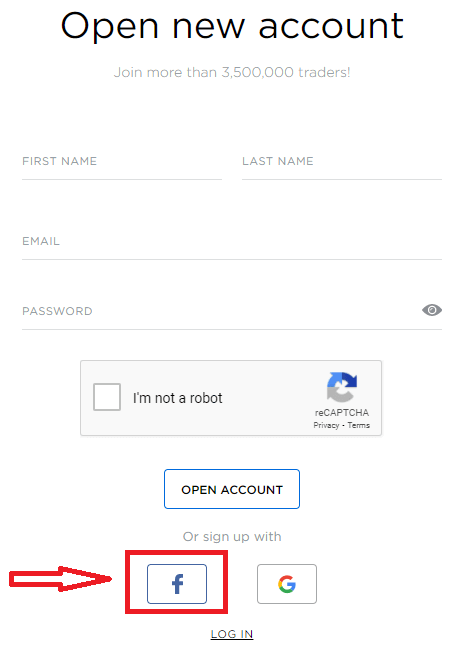
2. Facebook-loginvinduet åbnes, hvor du skal indtaste din e-mailadresse, som du brugte til at registrere dig på Facebook
3. Indtast adgangskoden fra din Facebook-konto
4. Klik på "Log ind"
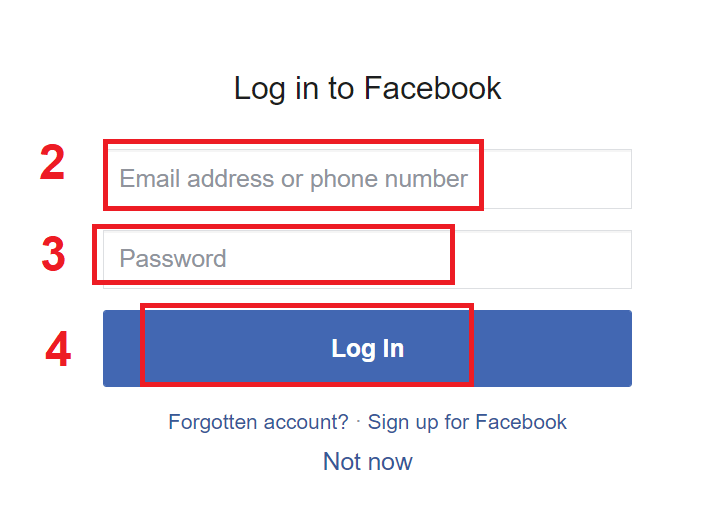
Når du har klikket på knappen "Log ind" , anmoder Octa om adgang til: Dit navn og profilbillede og e-mailadresse . Klik på Fortsæt...
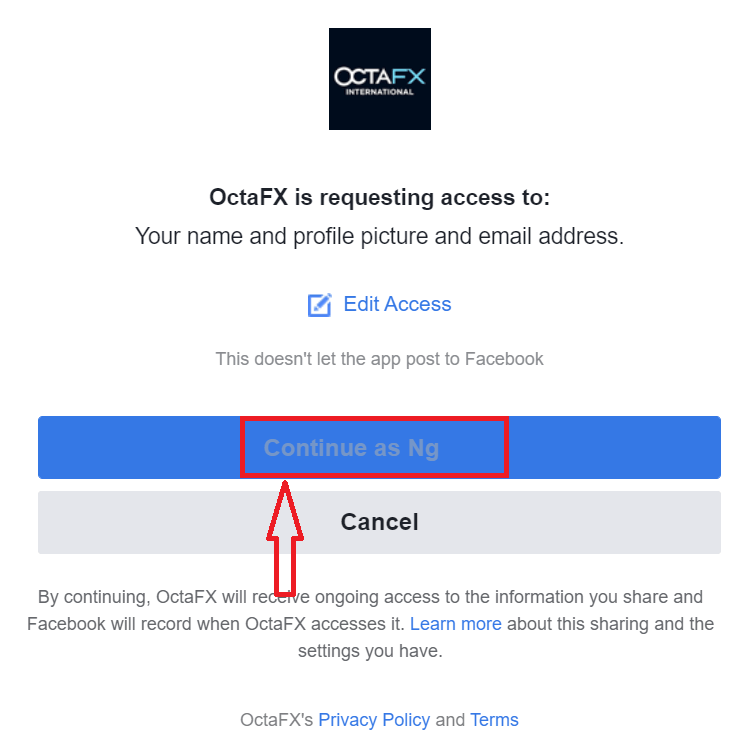
Derefter bliver du automatisk omdirigeret til Octa-platformen.
Sådan tilmelder du dig med en Google+ konto
1. For at tilmelde dig med en Google+ konto skal du klikke på den tilsvarende knap i registreringsformularen. 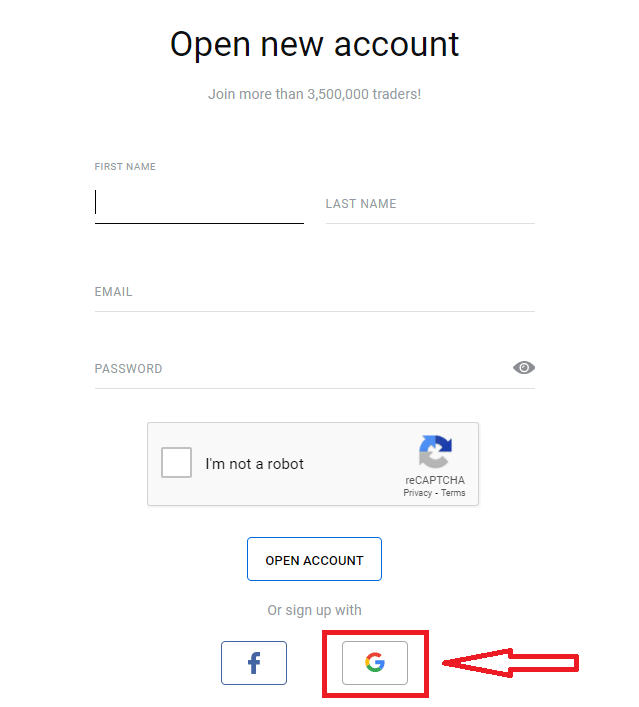
2. Indtast dit telefonnummer eller din e-mail i det nye vindue, der åbnes, og klik på "Næste".
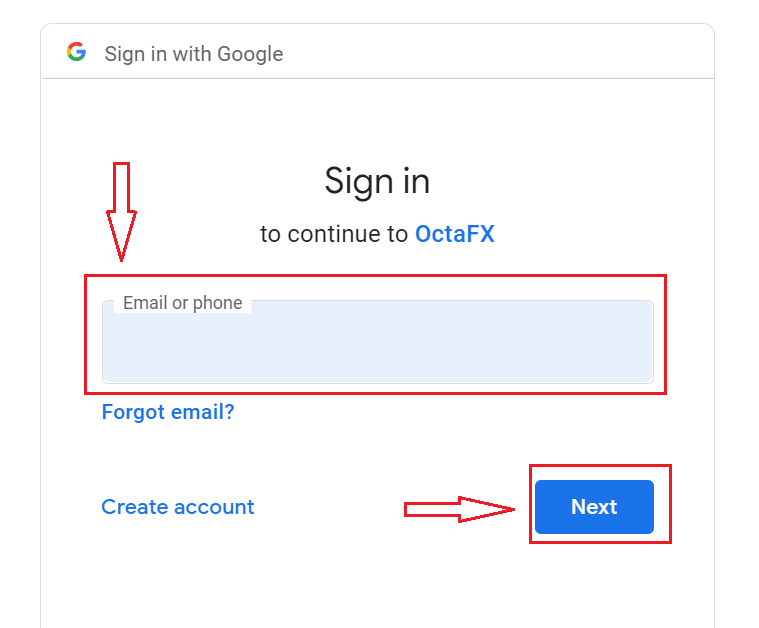
3. Indtast derefter adgangskoden til din Google-konto, og klik på "Næste".
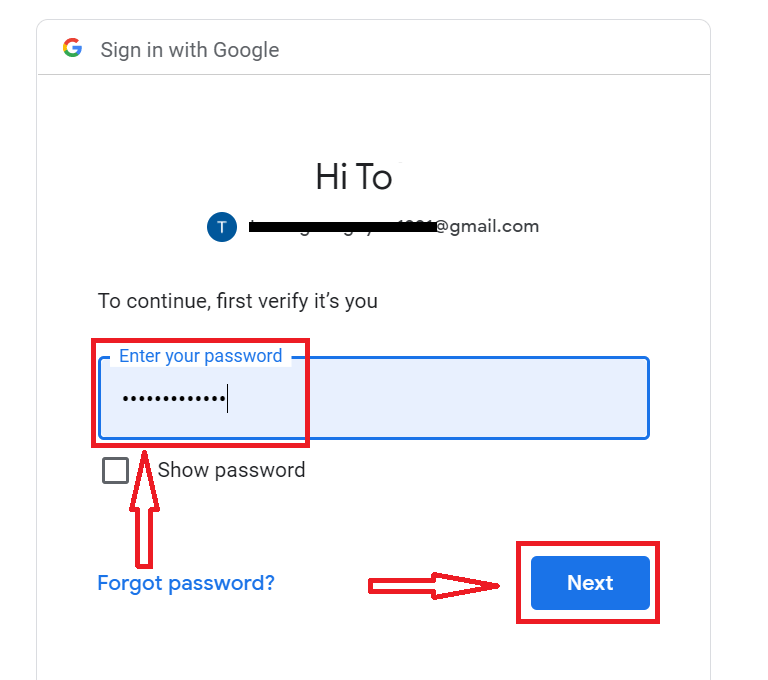
Derefter skal du følge instruktionerne sendt fra tjenesten til din e-mailadresse.
Octa Android app
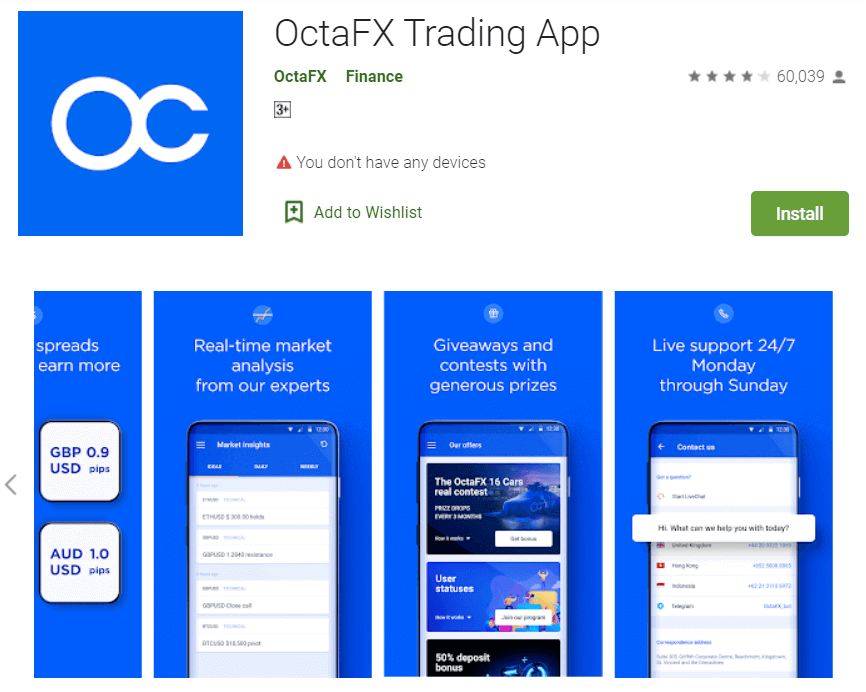
Hvis du har en Android-mobilenhed, skal du downloade den officielle Octa-mobilapp fra Google Play eller her . Du skal blot søge efter "Octa - Mobile Trading" app og downloade den på din enhed.
Den mobile version af handelsplatformen er nøjagtig den samme som webversionen af den. Derfor vil der ikke være nogen problemer med handel og overførsel af midler. Desuden anses Octa trading app til Android for at være den bedste app til online handel. Dermed har den en høj rating i butikken.
Ofte stillede spørgsmål om kontoåbning
Jeg har allerede en konto hos Octa. Hvordan åbner jeg en ny handelskonto?
- Log ind på dit personlige område med din registrerings-e-mailadresse og adgangskode til det personlige område.
- Klik på knappen Opret konto til højre for afsnittet Mine konti, eller klik på Handelskonti, og vælg Åbn rigtig konto eller Åbn demokonto.
Hvilken type konto skal jeg vælge?
Det afhænger af den foretrukne handelsplatform og de handelsinstrumenter, du gerne vil handle. Du kan sammenligne kontotyper her . Hvis du har brug for det, kan du åbne en ny konto senere.
Hvilken gearing skal jeg vælge?
Du kan vælge 1:1, 1:5, 1:15, 1:25, 1:30, 1:50, 1:100, 1:200 eller 1:500 gearing på MT4, cTrader eller MT5. Gearing er virtuel kredit givet til kunden af virksomheden, og den ændrer dine marginkrav, dvs. jo højere forholdet er, jo lavere margin skal du bruge for at åbne en ordre. For at vælge den rigtige gearing til din konto kan du bruge vores Forex-beregner. Gearing kan ændres senere i dit personlige område. Sådan indbetaler du hos Octa
Sådan laver du et indskud
Påbegyndelse af en indbetaling
Trin 1. Log ind på dit personlige område, og tryk på Indbetaling.Indbetalingsknappen er øverst i hovedmenuen og menuen til højre på både mobil- og desktopversioner af vores side .
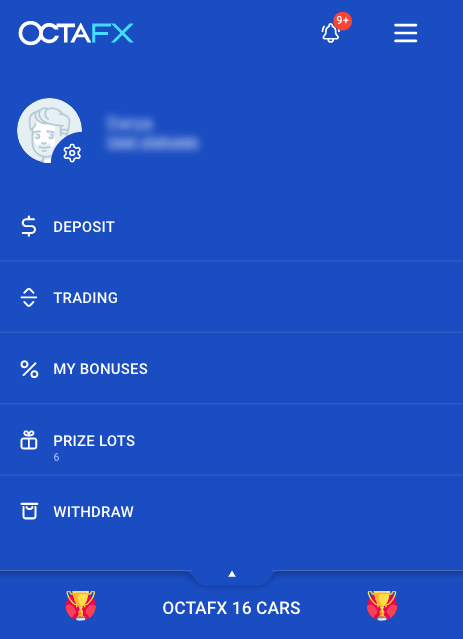
Trin 2. Vælg den konto, du vil foretage en indbetaling til.
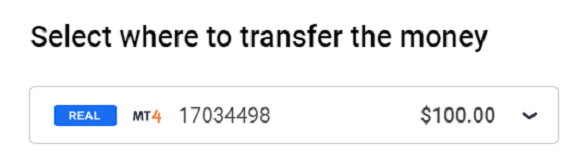
Vælg derefter din foretrukne overførselsmetode
Indbetaling fra din bankkonto
Trin 1. Vælg indstillingen Lokal bank, eller vælg dit banklogo, hvis du ser det.Bemærk, at den bankliste, du kan se, afhænger af den region, du har angivet under registreringen.
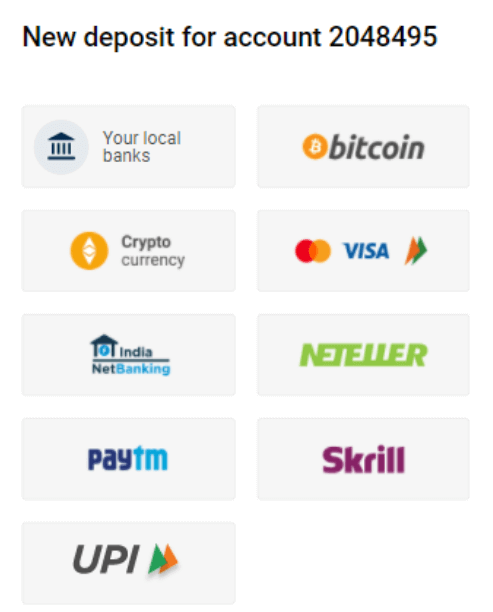
Trin 2. Vælg en skabelon eller angiv indbetalingsbeløbet.
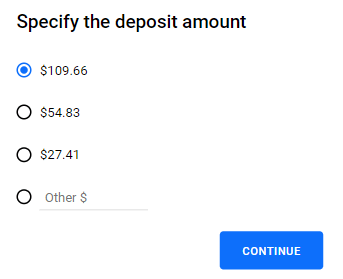
Trin 3. Hvis du ikke gjorde det i trin 1, skal du vælge din bank.
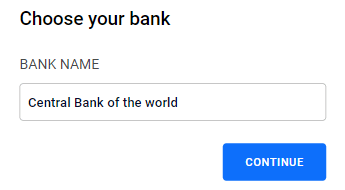
Trin 4. Følg derefter instruktionerne.
Du har tre måder at foretage en bankoverførsel på:
Via netbank:
- Åbn din netbankapp eller hjemmeside.
- Foretag en overførsel til de legitimationsoplysninger, du vil se på indbetalingssiden
- . Lav et skærmbillede af din behandlede transaktion.
Via hæveautomat:
- Find din nærmeste hæveautomat.
- Foretag en indbetaling til de legitimationsoplysninger, du vil se på indbetalingssiden.
- Gem kvitteringen.
I en bankfilial:
- Gå til din nærmeste bankfilial.
- Udfør overførslen til de legitimationsoplysninger, du vil se på indbetalingssiden.
- Gem kvitteringen.
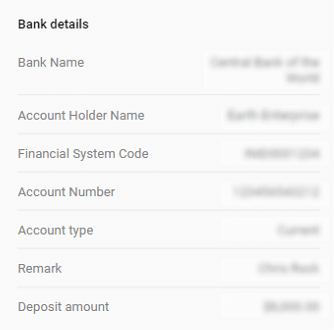
Bemærk venligst:
- Du skal have legitimationsoplysningerne ved hånden, når du foretager overførslen.
- •Det beløb, du har angivet på vores side, skal svare til beløbet for overførslen.
Trin 5. Når du er færdig, skal du give os besked efter overførslen.
Når du er klar, skal du trykke på Giv os besked efter overførsel.
Du vil blive bedt om en formular, hvor du skal udfylde det faktiske overførselsbeløb, dit bankkontonummer og datoen for overførslen.
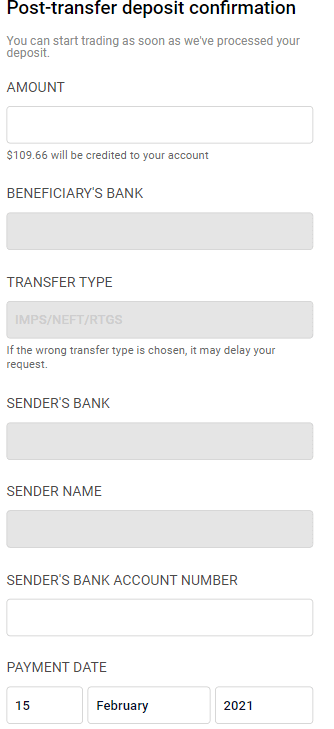
For at fremskynde det, kan du uploade betalingsbeviset - et skærmbillede af din behandlede transaktion eller et billede af overførselskvitteringen.
Tryk til sidst på Bekræft anmodning.
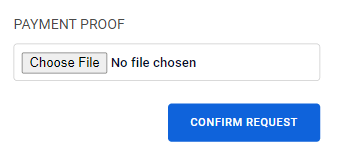
Betalingen afregnes på din konto i løbet af 1 – 3 timer.
Indbetaling med et kredit- eller betalingskort og e-wallets
Disse indskud er altid øjeblikkelige.Trin 1. Vælg Visa, mastercard eller din e-wallet—denne liste kan variere afhængigt af dit land.
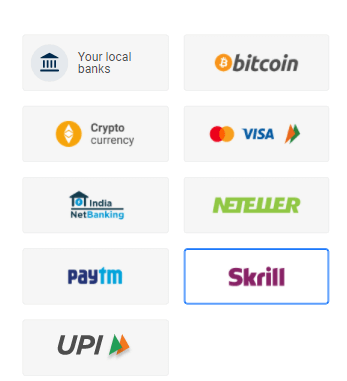
Trin 2. Vælg en skabelon eller angiv indbetalingsbeløbet.
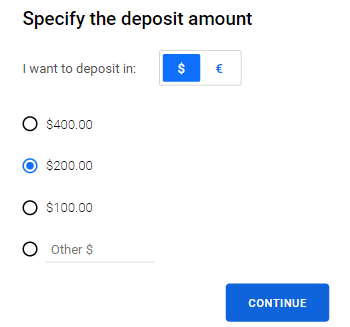
Trin 3. Udfyld om nødvendigt andre betalingsoplysninger eller kontroller overførselsoplysningerne.
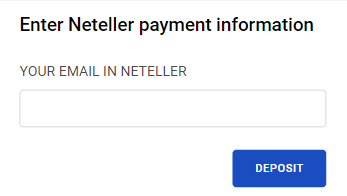
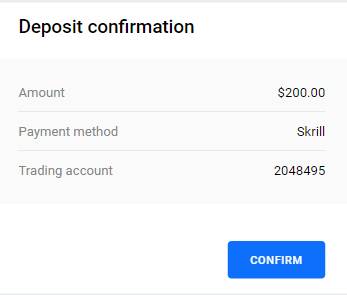
Trin 4. Du bliver bedt om at gå til betalingstjenestesiden. Følg instruktionerne for at gennemføre betalingen.
Indbetaling via Bitcoin
Trin 1. Vælg Bitcoin. 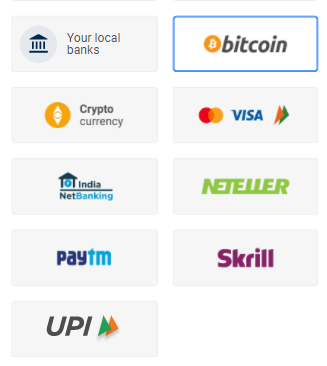
Trin 2. Sørg for, at du ikke når den maksimale overførselsgrænse, og tryk på Fortsæt med BTC.
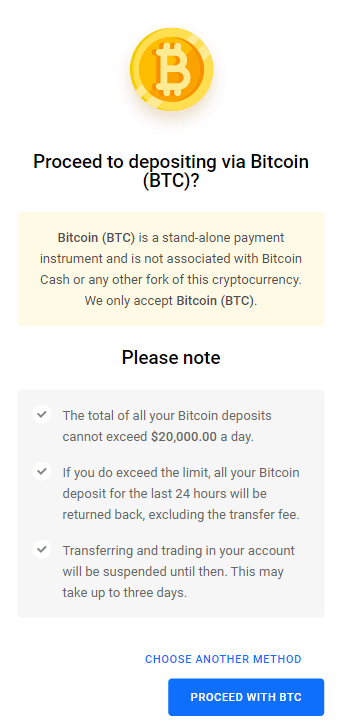
Trin 3. Fortsæt med betalingen til din Bitcoin Wallet.
Til mobil: scan QR-koden, som du vil se nedenfor, og følg instruktionerne.
Til desktop og mobil: Kopier nedenstående Bitcoin-adresse i din Bitcoin Wallet-app og angiv overførselsbeløbet i den.
Godt at vide:
• Du skal tilføje midler for at begynde at handle på en rigtig Forex-konto.
• Vi anvender ikke provision på ind- og udbetalinger – for nogen overførselsmetode.
• Vi dækker alle gebyrer pålagt af betalingssystemer.
• Indbetalingerne er øjeblikkelige, men kan tage op til tre timer for visse metoder.
• Du kan finde alle detaljer om betalingsmetoden i dit land på en særlig side.
Video af indbetaling
Ofte stillede spørgsmål om Octa Deposit
Hvornår vil de indbetalte midler blive krediteret min saldo?
Bankoverførsler: Alle anmodninger behandles inden for 1-3 timer i vores finansafdelings åbningstid. Skrill/Neteller/FasaPay/Bankkort/Bitcoin-indskud: øjeblikkeligt.
Hvad er vekselkursen for USD til EUR ved indbetaling via kreditkort/Skrill til en EUR-konto/intern overførsel?
Octa gør alt for at sikre, at vores kunder har de bedste priser, mens de indbetaler. Vi opkræver heller ikke nogen kommission og dækker ind- og udbetalingsgebyrer pålagt af betalingssystemer. Når du indbetaler via VISA eller Mastercard, skal du være opmærksom på, at den bank, der er involveret i processen, vil konvertere dine penge i henhold til dens valutakurs, hvis din indbetaling er i en anden valuta end EUR eller USD. Bemærk, at den bank, der er involveret i processen, også kan opkræve yderligere gebyrer for transaktionerne. Hvis en kunde indbetaler via Skrill, betaler de ingen ekstra gebyrer, hvis deres Skrill-konto og handelskonto er i USD. Hvis kundens Skrill-konto er i USD, og deres handelskonto er i EUR, vil indbetalingen i USD blive konverteret til EUR i henhold til valutakursen. Hvis en kundes Skrill-konto er i en anden valuta end USD, vil Skrill konvertere pengene til USD ved hjælp af deres egen valutakurs og kan opkræve yderligere gebyrer. Processen med at indbetale via Neteller er den samme som for Skrill.
Er mine penge sikre? Tilbyder du adskilte konti?
Opkræver du gebyrer for ind- og udbetalinger?
Octa opkræver ikke gebyrer fra sine kunder. Derudover er indbetalings- og udbetalingsgebyrer pålagt af tredjeparter (f.eks. Skrill, Neteller osv.) også dækket af Octa. Vær dog opmærksom på, at nogle gebyrer kan pålægges i visse tilfælde.
Hvad er det maksimale beløb for udbetalinger/indskud?
Octa begrænser ikke det beløb, du kan hæve eller indsætte på din konto. Indbetalingsbeløbet er ubegrænset, og udbetalingsbeløbet bør ikke overstige den frie margen.
Hvilke valutaer kan jeg bruge til at finansiere min Octa-konto?
Octa accepterer i øjeblikket indskud i alle valutaer, der skal konverteres til EUR og USD. Bemærk venligst, at kontovaluta ikke kan ændres til andre valutaer end USD eller EUR. Hvis din konto er i EUR, kan du altid åbne en ny konto i USD, og omvendt. Bemærk venligst, at vi ikke opkræver nogen kommission for ind- eller udbetalinger, ligesom vi holder vores konverteringsrater blandt de bedste i branchen.
Hvor kan jeg gennemgå min indbetalings-/udbetalingshistorik?


